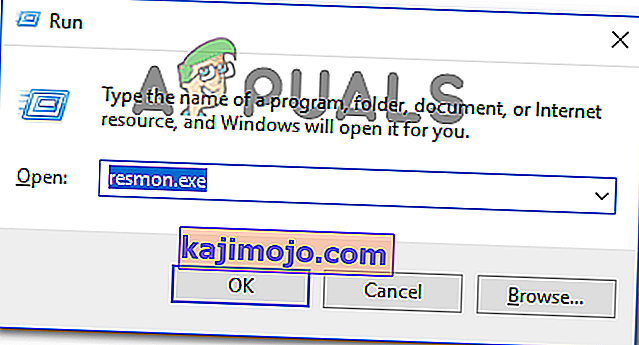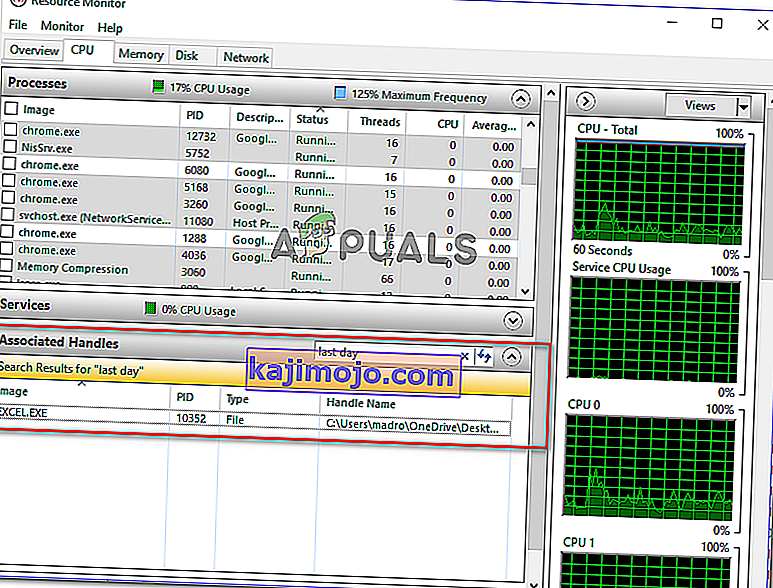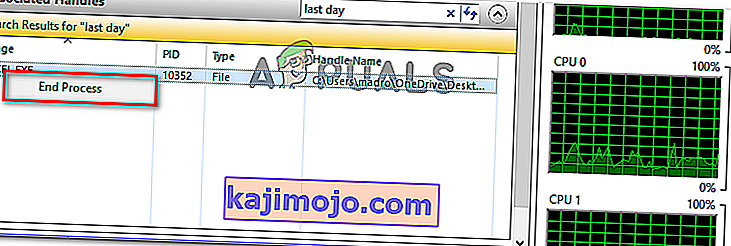Unii utilizatori se confruntă cu „ acțiunea nu poate fi finalizată deoarece fișierul este deschis în Windows Explorer Explorer ” atunci când încearcă să șteargă, să mute sau să redenumească un fișier de pe un computer Windows. Problema se întâmplă de obicei cu fișierele Microsoft Office (fișiere Word și Excel) și fișierele PDF. Problema nu este specifică unei anumite versiuni de Windows, deoarece este întâlnită pe Windows 7, Windows 8 și Windows 10.

Ce cauzează acțiunea nu poate fi finalizată deoarece fișierul este deschis în eroarea Windows Explorer?
Am investigat această problemă specială examinând diferite rapoarte ale utilizatorilor și strategiile de reparare pe care le-au folosit pentru a rezolva problema. Pe baza a ceea ce am adunat, există câteva scenarii obișnuite despre care se știe că declanșează acest mesaj de eroare special:
- Fereastra de previzualizare a fișierului din Windows Explorer cauzează eroarea - Acest lucru este raportat de obicei cu fișierele PDF și imagine. După cum se dovedește, funcția de previzualizare a Windows Explorer poate ieși în anumite situații și poate împiedica utilizatorul să manipuleze fișierul. În acest caz, puteți rezolva problema dezactivând previzualizările fișierului în Windows Explorer.
- Fișierul este utilizat în mod activ de un alt proces - Acesta este unul dintre cele mai frecvente motive pentru care apare această eroare. Cel mai probabil, procesul din spatele Windows Explorer (explorer.exe) sau un alt proces utilizează fișierul pe care încercați să îl gestionați. În acest caz, problema poate fi rezolvată prin închiderea procesului responsabil pentru conflict.
Dacă vă luptați pentru a rezolva „ acțiunea nu poate fi finalizată, deoarece fișierul este deschis în Windows Explorer ”, acest articol vă va oferi câțiva pași verificați de depanare. Mai jos veți găsi două metode pe care alți utilizatori într-o situație similară le-au folosit pentru a rezolva problema.
Dacă doriți să fiți eficienți, vă încurajăm să urmați metodele de mai jos în ordinea în care sunt prezentate.
Metoda 1: Dezactivarea previzualizărilor fișierului în Windows Explorer
Majoritatea utilizatorilor care întâmpină acțiunea „ nu pot fi finalizate deoarece fișierul este deschis în Windows Explorer ”, eroarea a reușit să o rezolve dezactivând previzualizarea fișierului în Windows Explorer. După cum se dovedește, această caracteristică este cunoscută uneori pentru a distruge toate versiunile recente de Windows și pentru a împiedica utilizatorul să manipuleze fișiere PDF și diferite tipuri de imagini.
Utilizatorii afectați raportează că problema a fost rezolvată odată ce au urmat un set de instrucțiuni pentru a dezactiva previzualizările miniaturilor din opțiunile folderului. Iată ce trebuie să faceți:
- Apăsați tasta Windows + R pentru a deschide o casetă de dialog Executare. Apoi, tastați „ foldere de control ” și apăsați Enter pentru a deschide ecranul Opțiuni File Explorer .
- În fereastra File Explorer, accesați fila Vizualizare , accesați Setări avansate și asigurați-vă că este activată caseta asociată cu Afișați întotdeauna pictograme, niciodată miniaturi .
- Faceți clic pe Aplicați pentru a salva modificările și a vedea dacă puteți gestiona fișierul fără a vedea „ acțiunea nu poate fi finalizată, deoarece fișierul este deschis în Windows Explorer ”.

Dacă încă vă confruntați cu eroarea, treceți la următoarea metodă de mai jos.
Metoda 2: Identificarea și închiderea procesului care are fișierul deschis
Câțiva utilizatori care se luptă să rezolve această problemă specială au reușit să facă acest lucru utilizând Resource Monitor pentru a localiza procesele care utilizează fișierul care declanșează eroarea și îl închide. Acest proces se face de la Windows (nu este nevoie de software suplimentar).
Iată un ghid rapid despre identificarea și închiderea procesului care declanșează „ acțiunea nu poate fi finalizată deoarece fișierul este deschis în Windows Explorer ” eroare:
- Apăsați tasta Windows + R pentru a deschide o casetă de dialog Executare. Apoi, tastați „ resmon.exe ” și apăsați Enter pentru a deschide utilitarul Resource Monitor .
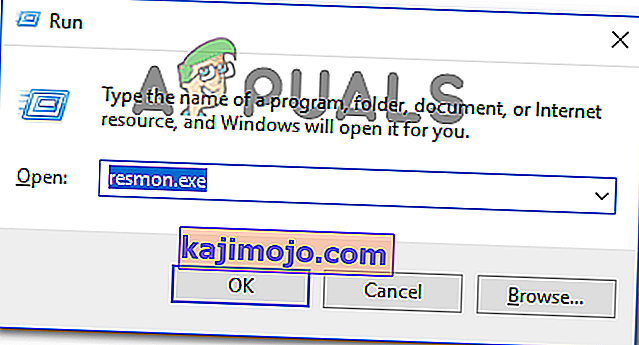
- În interiorul utilitarului Resource Monitor , navigați la fila CPU, derulați în jos până la Manere asociate . Apoi, tastați numele fișierului care declanșează problema. În cazul nostru, fișierul care declanșează problema este denumit ultima zi.xlsx . Așa că am introdus „ ultima zi ” în caseta de căutare și am descoperit că procesul care îl utilizează era Excel.exe.
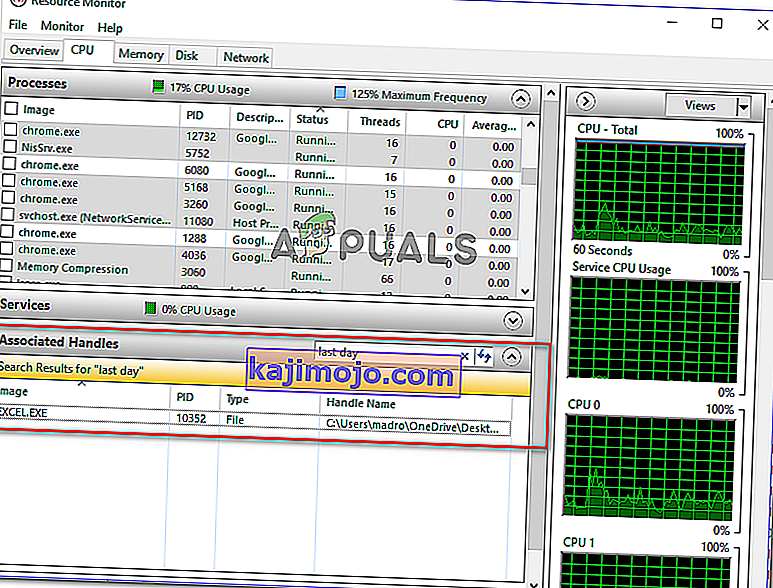
Notă: Această căutare poate fi efectuată cu orice tip de fișier.
- Faceți clic dreapta pe procesul care folosește fișierul care declanșează eroarea și alegeți Finalizare proces .
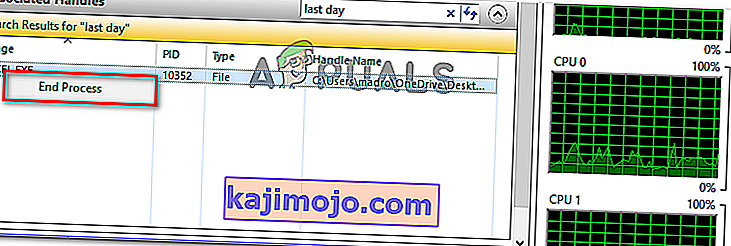
Notă: Deoarece Windows Explorer este menționat în mesajul de eroare, este foarte probabil ca procesul identificat aici să fie explorer.exe .
- Repetați procedura care declanșa anterior acțiunea „ acțiunea nu poate fi finalizată deoarece fișierul este deschis în Windows Explorer ” și verificați dacă problema a fost rezolvată.